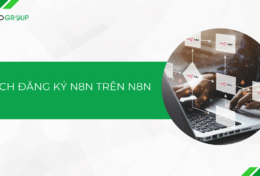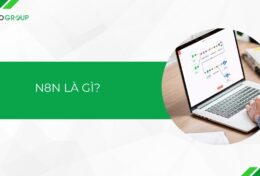Sau khi bạn đã tạo tài khoản và truy cập thành công vào giao diện của n8n, thì đây chính là lúc để bắt đầu hành trình khám phá công cụ này . Trong bài viết hôm nay, chúng ta sẽ cùng nhau tìm hiểu cách tạo workflow cơ bản trên n8n để thiết kế một quy trình tự động hóa đơn giản nhưng hiệu quả, ngay cả khi bạn là người mới.
Các thành phần cơ bản trong workflow của n8n
Để sử dụng n8n hiệu quả, bạn cần hiểu rõ về các thành phần chính tạo nên một workflow (quy trình làm việc). Việc nắm vững các thành phần này giúp bạn dễ dàng xây dựng, kiểm soát và mở rộng quy trình tự động hóa theo nhu cầu. Dưới đây là những thành phần cơ bản nhất trong n8n mà người mới nên biết:
Node
Node là khối xây dựng cơ bản trong workflow của n8n. Mỗi node đảm nhận một chức năng cụ thể – có thể là lấy dữ liệu, xử lý dữ liệu hoặc thực hiện một hành động như gửi email, ghi file, cập nhật thông tin lên hệ thống CRM,…
Một số ví dụ phổ biến về node:
- HTTP Request: Gửi hoặc nhận dữ liệu qua API
- Gmail: Gửi email thông báo
- Google Sheets: Đọc/ghi dữ liệu từ bảng tính
- Webhook: Nhận dữ liệu từ ứng dụng khác
Mỗi node có thể được cấu hình riêng tùy theo mục đích sử dụng.
![Cách tạo workflow cơ bản trên n8n cho người mới bắt đầu [Hướng dẫn chi tiết] 1 Các thành phần cơ bản trong workflow của n8n](https://wiki.tino.org/wp-content/uploads/2025/04/word-image-104929-2.png)
Trigger
Trigger là node khởi động quy trình, có chức năng “lắng nghe” một sự kiện để bắt đầu chạy workflow. Ví dụ:
- Khi có dòng dữ liệu mới trong Google Sheets
- Khi có form được submit từ một website
- Khi đến một mốc thời gian cụ thể
Một số node trigger thông dụng:
- Webhook: Kích hoạt khi có dữ liệu gửi vào qua URL
- Cron: Chạy workflow theo lịch định kỳ (ví dụ mỗi ngày lúc 8h sáng)
- Google Sheets Trigger: Phát hiện khi có thay đổi trong bảng tính
Workflow bắt buộc phải có ít nhất một trigger để biết khi nào nên chạy.
Connection – Kết nối giữa các node
Sau khi thêm nhiều node vào workflow, bạn cần kết nối chúng lại bằng các đường mũi tên. Mỗi mũi tên thể hiện luồng dữ liệu và thứ tự thực hiện.
Bạn có thể:
- Nối node theo chuỗi (node 1 → node 2 → node 3)
- Chia nhánh workflow để xử lý theo điều kiện khác nhau
- Tạo vòng lặp hoặc phân nhánh song song nếu cần
Mỗi node có thể có nhiều đầu ra (output), giúp bạn xử lý nhiều trường hợp (ví dụ: success, error…).
Dữ liệu truyền giữa các node
Khi workflow chạy, các node sẽ truyền dữ liệu cho nhau. Dữ liệu này có thể là:
- Văn bản (text)
- Số
- Đối tượng JSON (dạng key-value)
- Mảng dữ liệu (array of objects)
Bạn có thể sử dụng node Set, IF, hoặc Function để xử lý, lọc hoặc chuyển đổi dữ liệu giữa các bước. Đặc biệt, n8n hỗ trợ biểu thức (expressions) giúp trích xuất giá trị động từ dữ liệu đầu vào.
Ví dụ:
{{$json[“email”]}} → Trích xuất giá trị của trường “email” trong dữ liệu JSON
Điều kiện cần thiết để tạo một Workflow cơ bản trên n8n
Cài đặt hoặc truy cập n8n
Bạn có 2 cách để sử dụng n8n:
Dùng n8n Cloud (không cần cài đặt, chỉ cần đăng ký tài khoản):
- Trang chính: https://n8n.io
- Phù hợp với người mới vì đơn giản, không cần cấu hình máy chủ.
- Tham khảo hướng dẫn: Cách đăng ký n8n trên n8n.io.
Tự cài n8n trên máy hoặc VPS (dành cho người kỹ thuật hơn):
Có thể cài đặt thông qua Docker, npm hoặc n8n desktop app.
Yêu cầu tối thiểu khi tự cài đặt:
- CPU & RAM: Tối thiểu 1 vCPU và 2GB RAM.
- Ổ cứng SSD: Tối thiểu 20GB SSD.
- Băng thông: Nên có ít nhất 1TB/tháng.
- Hệ điều hành: Ưu tiên Ubuntu 20.04+ hoặc Debian 10+
![Cách tạo workflow cơ bản trên n8n cho người mới bắt đầu [Hướng dẫn chi tiết] 2 Các thành phần cơ bản trong workflow của n8n](https://wiki.tino.org/wp-content/uploads/2025/04/word-image-104929-3.png)
Dùng VPS Tino cài sẵn n8n – tiết kiệm thời gian, không cần kỹ thuật!
Nếu bạn là người mới và chưa rành về cài đặt server, bạn có thể sử dụng dịch vụ VPS N8N – AI Workflow tại Tino, nơi cung cấp máy chủ được cài đặt sẵn n8n, cấu hình tối ưu, chỉ cần đăng nhập và sử dụng ngay.
👉 Chỉ từ 179.000đ/tháng, bạn đã có:
- N8N bản mới nhất tự động cài đặt
- 30GB SSD NVMe – tốc độ cao
- RAM 4GB, CPU 4 vCPU – chạy mượt các workflow cơ bản đến nâng cao
- Băng thông không giới hạn
- Backup hàng tuần, đảm bảo an toàn dữ liệu
- Địa chỉ IP riêng (IPv4 & IPv6)
Mua ngay tại đây: https://tino.vn/vps-gia-re và nhập mã khuyến mãi 40%: TINO4 để tiết kiệm tối đa chi phí nhé!
Với VPS này, bạn không cần mất thời gian cấu hình Docker, không cần hiểu rõ về Node.js, chỉ cần tập trung vào xây dựng workflow – phù hợp cho cả người không chuyên lẫn lập trình viên.
Tham khảo hướng dẫn chi tiết: Cách cài đặt n8n trên VPS (tự host).
Tài khoản các dịch vụ cần kết nối (Google, Email, API…)
Khi xây dựng workflow, bạn sẽ cần kết nối với các dịch vụ như:
- Google Sheets, Gmail
- Slack, Discord, Telegram
- Airtable, Notion, Trello
- Hoặc API nội bộ của doanh nghiệp
Vì vậy bạn cần chuẩn bị tài khoản và thông tin đăng nhập API (Access Token, API Key, OAuth…) nếu muốn kết nối và lấy dữ liệu từ các nền tảng này.
Ý tưởng hoặc mục tiêu workflow rõ ràng
Trước khi xây dựng workflow, bạn nên xác định rõ:
- Workflow này dùng để làm gì? (Gửi email, cập nhật dữ liệu, gửi thông báo…)
- Trigger khởi động workflow là gì? (Form, thời gian, webhook…)
- Kết quả mong muốn sau khi workflow chạy?
Một số ví dụ đơn giản:
- Gửi email khi có dòng mới trong Google Sheets
- Tự động đăng bài lên X khi có bài blog mới
- Gửi thông báo qua Slack khi có form mới được submit
Kiến thức cơ bản về cách sử dụng n8n
Người mới không cần biết lập trình, nhưng nên làm quen với:
- Khái niệm node, trigger và luồng dữ liệu
- Cách kéo-thả node và kết nối chúng
- Cách sử dụng biểu thức {{ $json[“field”] }} để trích xuất dữ liệu
- Cách test, lưu và kích hoạt workflow
Hướng dẫn cách tạo workflow cơ bản trên n8n cho người mới bắt đầu
Trong bài viết này, Tino sẽ lấy ví dụ về 1 workflow sử dụng Google Sheets để quản lý đơn hàng và gửi thông báo qua email và Telegram cho quản trị viên.
Lưu ý trước khi bắt đầu – Sự khác biệt khi tạo workflow trên n8n.io và tự host trên VPS
Đối với những bạn sử dụng n8n thông qua n8n.io:
- Việc kết nối ứng dụng sẽ dễ dàng hơn. Đội ngũ phát triển đã đăng ký và xác minh trước ứng dụng OAuth với các nền tảng như Google, Notion, Microsoft, Telegram, Slack…
- Khi bạn muốn kết nối, chỉ cần bấm “Connect Account” → đăng nhập tài khoản → cấp quyền là xong.
- Không cần tự tạo app, không cần chỉnh redirect URL, không cần xác minh ứng dụng.
Đối với những bạn sử dụng n8n self-host (trên VPS):
Khi bạn tự cài n8n, mỗi khi muốn dùng OAuth (như Google OAuth2, Notion, Microsoft Graph…), bạn phải tự tạo ứng dụng trên nền tảng đó:
- Lấy Client ID, Client Secret
- Cấu hình chính xác Redirect URL
- Thậm chí một số nền tảng yêu cầu xác minh ứng dụng (Google, Facebook,…)
- Nếu sai thông tin hoặc thiếu bước → không kết nối được.
Đổi lại, bạn có thể tạo workflow không giới hạn và tùy chỉnh theo mong muốn cá nhân.
Trong ví dụ này, Tino sẽ hướng dẫn bạn cách tạo workflow với phiên bản n8n tự host.
Chuẩn bị
Google Sheets:
- Tạo một bảng với các cột như: Tên khách hàng, Email, Số điện thoại, Sản phẩm.
- Ví dụ bảng tên: Thông tin đơn hàng
- Ghi chú link bảng và Sheet name để cấu hình n8n.
Email: Tài khoản email (ví dụ: Gmail) để gửi thông báo, cùng với thông tin đăng nhập hoặc SMTP.
Telegram:
- Tạo bot qua BotFather trên Telegram, lấy Bot Token.
- Lấy Chat ID của quản trị viên bằng cách nhắn tin với bot và dùng GetUpdates API.
Tạo một Trigger Google Sheet
Bước 1: Truy cập n8n (thông qua tên miền nếu tự host hoặc https://app.n8n.cloud/ > chọn Create Workflow.
![Cách tạo workflow cơ bản trên n8n cho người mới bắt đầu [Hướng dẫn chi tiết] 4 Tạo một Trigger Google Sheet](https://wiki.tino.org/wp-content/uploads/2025/04/word-image-104929-5.png)
Giao diện thiết kế Workflow sẽ xuất hiện, trước tiên, bạn hãy đặt tên cho workflow: Thông báo đơn hàng.
![Cách tạo workflow cơ bản trên n8n cho người mới bắt đầu [Hướng dẫn chi tiết] 5 Tạo một Trigger Google Sheet](https://wiki.tino.org/wp-content/uploads/2025/04/word-image-104929-6.png)
Bước 2: Nhấn vào biểu tượng dấu + (add first step…) để thêm node: Google Sheets.
![Cách tạo workflow cơ bản trên n8n cho người mới bắt đầu [Hướng dẫn chi tiết] 6 Tạo một Trigger Google Sheet](https://wiki.tino.org/wp-content/uploads/2025/04/word-image-104929-7.png)
Tại đây, bạn hãy chọn On Raw Added để thêm mới một dòng trong bảng tính.
![Cách tạo workflow cơ bản trên n8n cho người mới bắt đầu [Hướng dẫn chi tiết] 7 Tạo một Trigger Google Sheet](https://wiki.tino.org/wp-content/uploads/2025/04/word-image-104929-8.png)
Cách xác thực API Google Sheet với n8n
Khi bạn tự cài n8n trên VPS, Google xem bạn như một nhà phát triển ứng dụng mới, nên phải trải qua quy trình xác thực bảo mật để kết nối hai ứng dụng. Cách thực hiện như sau:
Bước 1: Sau khi tạo Trigger, một cửa sổ cấu hình được hiển thị, tại đây, bạn nhấp vào biểu tượng cây bút (Update Credential).
![Cách tạo workflow cơ bản trên n8n cho người mới bắt đầu [Hướng dẫn chi tiết] 8 Cách xác thực API Google Sheet với n8n](https://wiki.tino.org/wp-content/uploads/2025/04/word-image-104929-9.png)
Bước 2: Sao chép OAuth Redirect URL.
![Cách tạo workflow cơ bản trên n8n cho người mới bắt đầu [Hướng dẫn chi tiết] 9 Cách xác thực API Google Sheet với n8n](https://wiki.tino.org/wp-content/uploads/2025/04/word-image-104929-10.png)
Bước 3: Truy cập vào Google Cloud: https://cloud.google.com/ và tiến hành đăng ký bằng tài khoản Google của bạn.
Sau khi đăng ký xong, bạn nhấn vào Console để chuyển sang Google Cloud Console.
![Cách tạo workflow cơ bản trên n8n cho người mới bắt đầu [Hướng dẫn chi tiết] 10 Cách xác thực API Google Sheet với n8n](https://wiki.tino.org/wp-content/uploads/2025/04/word-image-104929-11.jpg)
Bước 4: Nhấn vào nút My First Project.
![Cách tạo workflow cơ bản trên n8n cho người mới bắt đầu [Hướng dẫn chi tiết] 11 Cách xác thực API Google Sheet với n8n](https://wiki.tino.org/wp-content/uploads/2025/04/word-image-104929-12.png)
Sau đó, nhấn nút New Project.
![Cách tạo workflow cơ bản trên n8n cho người mới bắt đầu [Hướng dẫn chi tiết] 12 Cách xác thực API Google Sheet với n8n](https://wiki.tino.org/wp-content/uploads/2025/04/word-image-104929-13.png)
Đặt tên cho dự án rồi nhấn Create.
![Cách tạo workflow cơ bản trên n8n cho người mới bắt đầu [Hướng dẫn chi tiết] 13 Cách xác thực API Google Sheet với n8n](https://wiki.tino.org/wp-content/uploads/2025/04/word-image-104929-14.png)
Bước 5: Sau khi Google Cloud thông báo đã tạo dự án thành công, bạn nhấp vào nút Select A Project
![Cách tạo workflow cơ bản trên n8n cho người mới bắt đầu [Hướng dẫn chi tiết] 14 Cách xác thực API Google Sheet với n8n](https://wiki.tino.org/wp-content/uploads/2025/04/word-image-104929-15.png)
Bước 6: Bạn sẽ được chuyển sang giao diện quản lý API. Nhấp vào mục API and Service.
![Cách tạo workflow cơ bản trên n8n cho người mới bắt đầu [Hướng dẫn chi tiết] 15 Cách tạo workflow cơ bản trên n8n cho người mới bắt đầu [Hướng dẫn chi tiết] 1](https://wiki.tino.org/wp-content/uploads/2025/04/word-image-104929-16.png)
Tại đây, bạn nhập Google Sheet và chọn kết quả Google Sheet API.
![Cách tạo workflow cơ bản trên n8n cho người mới bắt đầu [Hướng dẫn chi tiết] 16 Cách xác thực API Google Sheet với n8n](https://wiki.tino.org/wp-content/uploads/2025/04/word-image-104929-17.png)
Click vào Enable để kích hoạt.
![Cách tạo workflow cơ bản trên n8n cho người mới bắt đầu [Hướng dẫn chi tiết] 17 Cách xác thực API Google Sheet với n8n](https://wiki.tino.org/wp-content/uploads/2025/04/word-image-104929-18.png)
Quay lại và thực hiện tương tự với các API Google khác như Google Drive, Google Docs, Gmail,…
Lưu ý: Để sử dụng được Google Sheet và Google Docs, bạn bắt buộc phải kích hoạt Google Drive vì hai ứng đó được lưu trong Drive.
Bước 7: Nhấn vào biểu tượng 3 gạch ngang để mở menu. Di chuyển chuột đến mục API and Service -> chọn OAuth consent screen.
![Cách tạo workflow cơ bản trên n8n cho người mới bắt đầu [Hướng dẫn chi tiết] 18 Cách xác thực API Google Sheet với n8n](https://wiki.tino.org/wp-content/uploads/2025/04/word-image-104929-19.png)
Tạo một ứng dụng trung gian giữa API Google và n8n:
- Đặt tên cho ứng dụng.
- Support email: Chọn email bạn dùng để tạo tài khoản
Nhấn Following.
![Cách tạo workflow cơ bản trên n8n cho người mới bắt đầu [Hướng dẫn chi tiết] 19 Cách xác thực API Google Sheet với n8n](https://wiki.tino.org/wp-content/uploads/2025/04/word-image-104929-20.png)
Trong mục Target -> chọn External.
![Cách tạo workflow cơ bản trên n8n cho người mới bắt đầu [Hướng dẫn chi tiết] 20 Cách xác thực API Google Sheet với n8n](https://wiki.tino.org/wp-content/uploads/2025/04/word-image-104929-21.png)
Trong mục Contact details -> nhập email để Google Cloud gửi thông báo cho bạn.
![Cách tạo workflow cơ bản trên n8n cho người mới bắt đầu [Hướng dẫn chi tiết] 21 Cách xác thực API Google Sheet với n8n](https://wiki.tino.org/wp-content/uploads/2025/04/word-image-104929-22.png)
Cuối cùng, tick vào ô I agree rồi nhấn Create.
Bước 8: Nhấn vào Create an OAuth Client ID.
![Cách tạo workflow cơ bản trên n8n cho người mới bắt đầu [Hướng dẫn chi tiết] 22 Cách xác thực API Google Sheet với n8n](https://wiki.tino.org/wp-content/uploads/2025/04/word-image-104929-23.png)
Chọn Application type là Web Application
![Cách tạo workflow cơ bản trên n8n cho người mới bắt đầu [Hướng dẫn chi tiết] 23 Cách xác thực API Google Sheet với n8n](https://wiki.tino.org/wp-content/uploads/2025/04/word-image-104929-24.png)
Kéo xuống phần Allowed redirect URIs -> nhấn vào Add a URL.
![Cách tạo workflow cơ bản trên n8n cho người mới bắt đầu [Hướng dẫn chi tiết] 24 Cách xác thực API Google Sheet với n8n](https://wiki.tino.org/wp-content/uploads/2025/04/word-image-104929-25.png)
Sau đó, dán phần OAuth Redirect URL đã copy từ n8n ở bước 2 rồi nhấn Create.
![Cách tạo workflow cơ bản trên n8n cho người mới bắt đầu [Hướng dẫn chi tiết] 25 Cách xác thực API Google Sheet với n8n](https://wiki.tino.org/wp-content/uploads/2025/04/word-image-104929-26.png)
Bước 9: Sau khi cửa sổ OAuth client created hiện ra, bạn hãy copy phần Customer ID và Customer secret code rồi dán lại vào bên n8n.
![Cách tạo workflow cơ bản trên n8n cho người mới bắt đầu [Hướng dẫn chi tiết] 26 Cách xác thực API Google Sheet với n8n](https://wiki.tino.org/wp-content/uploads/2025/04/word-image-104929-27.png)
![Cách tạo workflow cơ bản trên n8n cho người mới bắt đầu [Hướng dẫn chi tiết] 27 Cách xác thực API Google Sheet với n8n](https://wiki.tino.org/wp-content/uploads/2025/04/word-image-104929-28.png)
Lưu ý: Tránh để lộ các thông tin này.
Trước khi kết nối Google, bạn hãy quay lại Google Auth Platform -> chọn mục Audience -> nhấn Public Application
![Cách tạo workflow cơ bản trên n8n cho người mới bắt đầu [Hướng dẫn chi tiết] 28 Cách xác thực API Google Sheet với n8n](https://wiki.tino.org/wp-content/uploads/2025/04/word-image-104929-29.png)
Sau khi ứng dụng đã được public, quay lại n8n, nhấn Sign in with Google rồi chọn tài khoản Google mà bạn dùng để tạo Google Cloud.
Nếu thấy cảnh báo, bạn không cần quan tâm, nhấn Nâng cao -> chọn dòng Đi tới…
![Cách tạo workflow cơ bản trên n8n cho người mới bắt đầu [Hướng dẫn chi tiết] 29 Cách xác thực API Google Sheet với n8n](https://wiki.tino.org/wp-content/uploads/2025/04/word-image-104929-30.png)
Tích vào Chọn tất cả rồi nhấn Tiếp tục.
![Cách tạo workflow cơ bản trên n8n cho người mới bắt đầu [Hướng dẫn chi tiết] 30 Cách xác thực API Google Sheet với n8n](https://wiki.tino.org/wp-content/uploads/2025/04/word-image-104929-31.png)
Thông báo bạn đã kết nối thành công!
![Cách tạo workflow cơ bản trên n8n cho người mới bắt đầu [Hướng dẫn chi tiết] 31 Cách xác thực API Google Sheet với n8n](https://wiki.tino.org/wp-content/uploads/2025/04/word-image-104929-32.png)
Bạn có thể đặt tên cho credential để giúp tìm kiếm dễ dàng hơn khi bạn thay đổi drive hoặc các tài khoản Google khác nhau.
Cuối cùng, nhấn Save để hoàn tất.
Cấu hình Trigger Google Sheet
Bước 1: Sau khi kết nối API Google, bạn sẽ thêm file Google Sheet Thông tin đơn hàng vào node bằng ID hoặc URL vào mục Document.
![Cách tạo workflow cơ bản trên n8n cho người mới bắt đầu [Hướng dẫn chi tiết] 32 Cấu hình Trigger Google Sheet](https://wiki.tino.org/wp-content/uploads/2025/04/word-image-104929-33.png)
- Nếu sử dụng URL: Bạn chọn By URL tại mục From list và dán toàn bộ URL của file vào.
- Nếu sử dụng ID: Bạn chọn By ID tại mục From list và dán ID của file (phần ký tự sau chữ d/ đến trước chữ /edit trên URL)
![Cách tạo workflow cơ bản trên n8n cho người mới bắt đầu [Hướng dẫn chi tiết] 33 Cấu hình Trigger Google Sheet](https://wiki.tino.org/wp-content/uploads/2025/04/word-image-104929-34.png)
Tại mục Sheet, bạn chọn trang tính muốn sử dụng.
![Cách tạo workflow cơ bản trên n8n cho người mới bắt đầu [Hướng dẫn chi tiết] 34 Cấu hình Trigger Google Sheet](https://wiki.tino.org/wp-content/uploads/2025/04/word-image-104929-35.png)
Bạn có thể nhấn Fetch Test Event để kiểm tra.
![Cách tạo workflow cơ bản trên n8n cho người mới bắt đầu [Hướng dẫn chi tiết] 35 Cấu hình Trigger Google Sheet](https://wiki.tino.org/wp-content/uploads/2025/04/word-image-104929-36.png)
Để quy định vùng dữ liệu, bạn nhấn vào Add Option -> chọn Data Location on Sheet rồi nhập vùng dữ liệu của bảng tính.
![Cách tạo workflow cơ bản trên n8n cho người mới bắt đầu [Hướng dẫn chi tiết] 36 Cấu hình Trigger Google Sheet](https://wiki.tino.org/wp-content/uploads/2025/04/word-image-104929-37.png)
Thoát ra và nhấn vào biểu tượng Test step để đảm bảo node Google Sheet đã được cấu hình đúng.
![Cách tạo workflow cơ bản trên n8n cho người mới bắt đầu [Hướng dẫn chi tiết] 37 Cấu hình Trigger Google Sheet](https://wiki.tino.org/wp-content/uploads/2025/04/word-image-104929-38.png)
Tiếp theo, chúng ta sẽ chuyển sang cấu hình Gmail và Telegram.
Tạo một Trigger Gmail
Bước 1: Nhấn vào biểu tượng dấu + rồi tìm ứng dụng Gmail -> chọn Send a Message
![Cách tạo workflow cơ bản trên n8n cho người mới bắt đầu [Hướng dẫn chi tiết] 38 Tạo một Trigger Gmail](https://wiki.tino.org/wp-content/uploads/2025/04/word-image-104929-39.png)
Bước 2: Bạn cũng phải xác thực (credential) kết nối API Gmail với n8n bằng cách chọn mục Create a new credential.
![Cách tạo workflow cơ bản trên n8n cho người mới bắt đầu [Hướng dẫn chi tiết] 39 Tạo một Trigger Gmail](https://wiki.tino.org/wp-content/uploads/2025/04/word-image-104929-40.png)
Nhập Client ID (Customer ID) và Client Secret (Customer Secret) mà bạn đã tạo trên Google Cloud ở phần trên. Sau đó nhấn Save và kết nối với tài khoản Google.
![Cách tạo workflow cơ bản trên n8n cho người mới bắt đầu [Hướng dẫn chi tiết] 40 Tạo một Trigger Gmail](https://wiki.tino.org/wp-content/uploads/2025/04/word-image-104929-41.png)
Bước 3: Nhập email nhận tin ở mục To.
![Cách tạo workflow cơ bản trên n8n cho người mới bắt đầu [Hướng dẫn chi tiết] 41 Tạo một Trigger Gmail](https://wiki.tino.org/wp-content/uploads/2025/04/word-image-104929-42.png)
Bước 4: Đặt tiêu đề tại phần Subject.
Ví dụ: Nếu bạn muốn nhận thông báo Đơn hàng mới từ [họ tên khách hàng], bạn nhập từ khóa “Đơn hàng mới từ” -> nhấn qua Expression -> Kéo thả dữ liệu họ tên đang hiển thị phía bên trái vào.
![Cách tạo workflow cơ bản trên n8n cho người mới bắt đầu [Hướng dẫn chi tiết] 42 Tạo một Trigger Gmail](https://wiki.tino.org/wp-content/uploads/2025/04/word-image-104929-43.png)
Bước 5: Về nội dung email cụ thể tại phần Message, bạn cũng thao tác tương tự như trên:
Ví dụ:
- Đơn từ -> kéo phần họ tên vào
- Số điện thoại -> kéo phần số điện thoại vào
- Email -> kéo phần email vào
- Sản phẩm -> kéo phần thông tin đơn vào
![Cách tạo workflow cơ bản trên n8n cho người mới bắt đầu [Hướng dẫn chi tiết] 43 Tạo một Trigger Gmail](https://wiki.tino.org/wp-content/uploads/2025/04/word-image-104929-44.png)
Bạn có thể bấm nút Test step và vào email để kiểm tra thử xem có nhận được mail không.
![Cách tạo workflow cơ bản trên n8n cho người mới bắt đầu [Hướng dẫn chi tiết] 44 Tạo một Trigger Gmail](https://wiki.tino.org/wp-content/uploads/2025/04/word-image-104929-45.png)
Tạo một Trigger Telegram
Thêm một Trigger Telegram
Vì thông tin đơn hàng từ Google Sheet sẽ gửi trực tiếp vào email và Telegram cùng lúc nên bạn sẽ không nhấn dấu + sau Trigger Gmail như phần trên.
Thay vào đó, bạn sẽ nhấn vào biểu tượng chấm tròn tại Trigger Google Sheet và kéo ra dưới dạng mũi tên.
![Cách tạo workflow cơ bản trên n8n cho người mới bắt đầu [Hướng dẫn chi tiết] 45 Thêm một Trigger Telegram](https://wiki.tino.org/wp-content/uploads/2025/04/word-image-104929-46.png)
Nhập từ khóa Telegram và chọn kết quả hiển thị -> chọn Send a text message.
![Cách tạo workflow cơ bản trên n8n cho người mới bắt đầu [Hướng dẫn chi tiết] 46 Thêm một Trigger Telegram](https://wiki.tino.org/wp-content/uploads/2025/04/word-image-104929-47.png)
Xác thực để kết nối API Telegram với n8n
Bước 1: Sau khi hộp thoại cấu hình hiển thị, bạn sẽ cần xác thực Telegram để tạo kết nối API bằng cách nhấn Create a new credential.
![Cách tạo workflow cơ bản trên n8n cho người mới bắt đầu [Hướng dẫn chi tiết] 47 Xác thực để kết nối API Telegram với n8n](https://wiki.tino.org/wp-content/uploads/2025/04/word-image-104929-48.png)
Tại đây, bạn cần nhập Access Token mới có thể tạo xác thực Telegram.
![Cách tạo workflow cơ bản trên n8n cho người mới bắt đầu [Hướng dẫn chi tiết] 48 Xác thực để kết nối API Telegram với n8n](https://wiki.tino.org/wp-content/uploads/2025/04/word-image-104929-49.png)
Bước 2: Bạn sẽ tạo một bot trên Telegram để lấy Access Token.
Đăng nhập vào Telegram trên trình duyệt, tìm kiếm từ khóa “Botfather” -> chọn kết quả có tick xanh và nhấn Start để bắt đầu.
![Cách tạo workflow cơ bản trên n8n cho người mới bắt đầu [Hướng dẫn chi tiết] 49 Xác thực để kết nối API Telegram với n8n](https://wiki.tino.org/wp-content/uploads/2025/04/word-image-104929-50.jpg)
Bước 3: Chọn lệnh /newbot và đặt tên cho bot mới.
![Cách tạo workflow cơ bản trên n8n cho người mới bắt đầu [Hướng dẫn chi tiết] 50 Xác thực để kết nối API Telegram với n8n](https://wiki.tino.org/wp-content/uploads/2025/04/word-image-104929-51.jpg)
Bước 4: Tạo Username, kết thúc bằng _bot. ví dụ: tinocredential_bot
![Cách tạo workflow cơ bản trên n8n cho người mới bắt đầu [Hướng dẫn chi tiết] 51 Xác thực để kết nối API Telegram với n8n](https://wiki.tino.org/wp-content/uploads/2025/04/word-image-104929-52.jpg)
Lúc này, bạn sẽ nhận được Access Token từ Telegram.
![Cách tạo workflow cơ bản trên n8n cho người mới bắt đầu [Hướng dẫn chi tiết] 52 Xác thực để kết nối API Telegram với n8n](https://wiki.tino.org/wp-content/uploads/2025/04/word-image-104929-53.jpg)
Bước 5: Copy và dán vào ô Access Token bên n8n rồi nhấn Save.
![Cách tạo workflow cơ bản trên n8n cho người mới bắt đầu [Hướng dẫn chi tiết] 53 Xác thực để kết nối API Telegram với n8n](https://wiki.tino.org/wp-content/uploads/2025/04/word-image-104929-54.png)
Bước 6: Để lấy Chat ID của kênh, bạn hãy thêm bot vừa tạo vào group nhận thông tin đơn hàng trên Telegram và nhắn 1 tin gì đó bất kỳ.
Sau đó, bạn truy cập vào: https://api.telegram.org/bot{our_bot_token}/getUpdates
Với {our_bot_token} là Access Token bạn vừa nhận được ở trên.
Kết quả hiển thị, bạn tìm ID nào có dấu trừ (-) phía trước là ID của kênh (bao gồm cả dấu trừ).
![Cách tạo workflow cơ bản trên n8n cho người mới bắt đầu [Hướng dẫn chi tiết] 54 Xác thực để kết nối API Telegram với n8n](https://wiki.tino.org/wp-content/uploads/2025/04/word-image-104929-55.png)
Nhập Chat ID vào cấu hình Telegram bên n8n.
![Cách tạo workflow cơ bản trên n8n cho người mới bắt đầu [Hướng dẫn chi tiết] 55 Xác thực để kết nối API Telegram với n8n](https://wiki.tino.org/wp-content/uploads/2025/04/word-image-104929-56.png)
Bước 7: Nhập phần Text tương tự như bên Gmail. Bạn có thể copy để tiết kiệm thời gian.
![Cách tạo workflow cơ bản trên n8n cho người mới bắt đầu [Hướng dẫn chi tiết] 56 Xác thực để kết nối API Telegram với n8n](https://wiki.tino.org/wp-content/uploads/2025/04/word-image-104929-57.png)
Sau khi hoàn tất, bạn nhấn Test step để kiểm tra Trigger Telegram có hoạt động hay không.
![Cách tạo workflow cơ bản trên n8n cho người mới bắt đầu [Hướng dẫn chi tiết] 57 Xác thực để kết nối API Telegram với n8n](https://wiki.tino.org/wp-content/uploads/2025/04/word-image-104929-58.png)
Kết quả:
![Cách tạo workflow cơ bản trên n8n cho người mới bắt đầu [Hướng dẫn chi tiết] 58 Xác thực để kết nối API Telegram với n8n](https://wiki.tino.org/wp-content/uploads/2025/04/word-image-104929-59.jpg)
Chạy workflow thực tế
Quay lại giao diện tạo workflow, bạn kích hoạt nút Inactive để chạy thực tế.
Sau đó, quay lại file Google Sheet và nhập thử một đơn hàng mới.
![Cách tạo workflow cơ bản trên n8n cho người mới bắt đầu [Hướng dẫn chi tiết] 59 Chạy workflow thực tế](https://wiki.tino.org/wp-content/uploads/2025/04/word-image-104929-60.png)
Ví dụ:
![Cách tạo workflow cơ bản trên n8n cho người mới bắt đầu [Hướng dẫn chi tiết] 60 Chạy workflow thực tế](https://wiki.tino.org/wp-content/uploads/2025/04/word-image-104929-61.png)
Đợi khoảng 1 phút và nhận kết quả.
Email:
![Cách tạo workflow cơ bản trên n8n cho người mới bắt đầu [Hướng dẫn chi tiết] 61 Kết quả trên Gmail](https://wiki.tino.org/wp-content/uploads/2025/04/word-image-104929-62.png)
Telegram:
![Cách tạo workflow cơ bản trên n8n cho người mới bắt đầu [Hướng dẫn chi tiết] 62 Kết quả trên Telegram](https://wiki.tino.org/wp-content/uploads/2025/04/word-image-104929-63.png)
Để workflow không chạy nữa, bạn có thể hủy kích hoạt tại nút Inactive.
Như vậy, chúng ta đã tạo thành công 1 workflow n8n cơ bản rồi nhé!
Kết luận
Hy vọng qua bài viết này, bạn đã hiểu rõ hơn về cách tạo workflow cơ bản và có thể tự tin bắt đầu hành trình tự động hóa của mình. Hãy thử tạo một workflow đơn giản ngay hôm nay để thấy được sự tiện lợi mà n8n mang lại. Chúc bạn thành công!
Những câu hỏi thường gặp
Credential là gì trong n8n?
Credential trong n8n là thông tin xác thực (authentication info) để cho phép n8n gửi và nhận dữ liệu với các dịch vụ bên ngoài thông qua API.
API là gì trong n8n?
API (Application Programming Interface) là “giao diện lập trình” giúp n8n có thể:
Lấy dữ liệu từ dịch vụ đó (như lấy danh sách đơn hàng, thông tin khách hàng,…)
Gửi lệnh đến dịch vụ khác (như tạo dòng mới trong Google Sheets, gửi tin nhắn Telegram, đăng bài lên Facebook,…)
Workflow là gì?
Workflow là một chuỗi các hành động (node) thực hiện tự động. Ví dụ: khi có dòng mới trong Google Sheets → gửi email thông báo → gửi tin nhắn Telegram.
Tôi nên dùng n8n cloud hay tự cài trên VPS?
- n8n.io (cloud): dễ dùng, cấu hình sẵn, phù hợp cho người mới.
- Tự cài trên VPS: tự do, mạnh mẽ, tùy biến cao, không giới hạn số workflow, nhưng cần chút kỹ thuật.
n8n có hỗ trợ tiếng Việt không?
Hiện tại giao diện mặc định là tiếng Anh, tuy nhiên các khái niệm và thao tác đơn giản, dễ hiểu. Ngoài ra, cộng đồng Việt đã có nhiều tài liệu hướng dẫn.
n8n có hỗ trợ tiếng Việt không?
Hiện tại giao diện mặc định là tiếng Anh, tuy nhiên các khái niệm và thao tác đơn giản, dễ hiểu. Ngoài ra, cộng đồng Việt đã có nhiều tài liệu hướng dẫn.
Workflow chạy chậm hoặc bị gián đoạn, làm sao để tối ưu?
- Kiểm tra tài nguyên VPS: Nếu tự host, hãy đảm bảo RAM (ví dụ: 4GB) và CPU (4 vCPU) không bị quá tải.
- Giảm node không cần thiết: Loại bỏ các node dư thừa hoặc gộp logic (dùng Set Node thay vì nhiều node xử lý).
- Tăng timeout: Trong node settings, tăng thời gian chờ (Timeout) nếu API trả về chậm.
- Dùng n8n.io: Nếu VPS không đủ mạnh, cân nhắc chuyển sang n8n cloud.

![Cách tạo workflow cơ bản trên n8n cho người mới bắt đầu [Hướng dẫn chi tiết]](https://wiki.tino.org/wp-content/uploads/2025/04/cach-tao-workflow-co-ban-tren-n8n-cover-150x150.png)


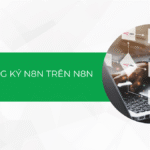



![Cách tạo workflow cơ bản trên n8n cho người mới bắt đầu [Hướng dẫn chi tiết] 3 VPS N8N – AI Workflow](https://wiki.tino.org/wp-content/uploads/2025/04/word-image-104929-4.png)